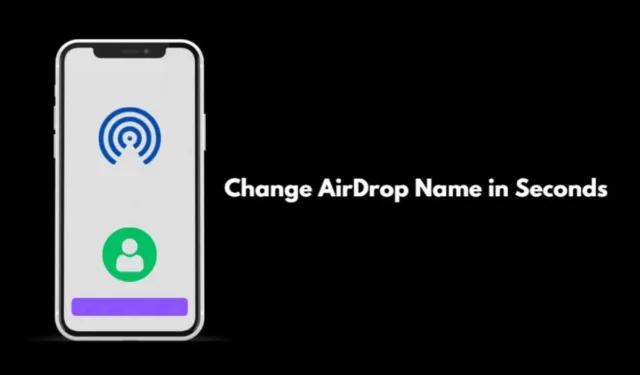
Esta guía cubre los detalles sobre cómo cambiar su nombre de AirDrop en iPhone, iPad y Mac. Para personalizar y mantener los nombres distintos para facilitar la transferencia de archivos, puede optar por cambiar el nombre de AirDrop.
Airdrop es una función para compartir archivos de forma inalámbrica entre dispositivos Apple como iPhones, iPads y computadoras Mac. Con esto, los usuarios pueden enviar fácilmente fotos, videos, documentos y otros archivos a dispositivos Apple cercanos . Esto se puede hacer sin utilizar cables ni conexión a Internet.
¿Cómo funciona AirDrop?
Para utilizar Airdrop, los usuarios deben habilitar la función en sus dispositivos. También deben habilitar Bluetooth y Wi-Fi en su iPhone/iPad/Mac de Apple. Luego pueden seleccionar el archivo que desean compartir y elegir la opción para compartir mediante Airdrop. Se le pedirá al dispositivo receptor que acepte la transferencia del archivo.
Airdrop combina la tecnología Wi-Fi y Bluetooth para establecer una conexión de igual a igual entre los dispositivos. Esto garantiza una transferencia de archivos segura y cifrada. Si es la primera vez que usa AirDrop, este es el paso para habilitarlo en su iPhone.
- Accede al Centro de control del iPhone [desliza hacia abajo desde la parte superior derecha para iPhone sin Touch ID]
- Para iPhones con Touch ID, deslícese hacia arriba desde la parte inferior de la pantalla para abrir el Centro de control .
- Toque la sección superior izquierda que tiene los íconos de conectividad. Dentro de eso, verá el ícono de AirDrop.
- Toque AirDrop y configúrelo en Solo contactos . Esto habilitará AirDrop.

- Para desactivar AirDrop, seleccione la opción Recepción desactivada .
1. ¿Cómo cambiar tu nombre de AirDrop en iPhone?
Cambiar el nombre de AirDrop en iPhone es un poco diferente que en iPad o Mac. Sólo cambiar el nombre del dispositivo en el iPhone no cambiaría el nombre de AirDrop. Tienes que cambiar tu tarjeta de Contacto. Aquí están los pasos para eso.
- Inicie la aplicación Teléfono .
- Toca Contactos .
- A continuación, toque su Tarjeta de contacto .
- Toque Editar > ingrese el nuevo nombre en el campo correspondiente.
- Una vez terminado, toque Listo para guardar los cambios.

Si un contacto en su iPhone tiene su tarjeta de contacto guardada, verá el nombre de AirDrop actualizado cuando intente recibir los archivos a través de AirDrop.
Si un dispositivo no tiene guardado el contacto del remitente, será suficiente cambiar el nombre del dispositivo. El nombre del dispositivo se reflejará al intercambiar archivos mediante AirDrop.
2. ¿Cómo cambiar el nombre de tu AirDrop en iPad?
Para cambiar el nombre de AirDrop en un iPad, puede cambiar el nombre del dispositivo iPad. Aquí están los pasos para eso.
- Inicie la aplicación Configuración .
- Vaya a General y tóquelo.
- Debajo, toque Acerca de > Nombre .

- Ingrese el nuevo nombre que desea establecer para AirDrop.
3. Cambiar el nombre de AirDrop en una Mac
Al igual que en el iPad, si cambia el nombre de su MacBook, el mismo nombre se reflejará como el nombre de AirDrop.
- En la pantalla de tu Mac, haz clic en el ícono de Apple .
- En el menú, seleccione Configuración del sistema .
- Seleccione General > Acerca de .
- Haga clic en Nombre e ingrese el nuevo nombre que desea conservar.
- Se sugiere reiniciar la Mac para integrar exitosamente los cambios que realizó.
Terminando
Estos son los métodos respectivos para cambiar el nombre de AirDrop en su iPhone, iPad y computadora Mac. Cuando tienes varios dispositivos y los usas regularmente para enviar o recibir archivos a través de AirDrop, es mejor cambiar los nombres por algo más simple para mayor comodidad.




Deja una respuesta